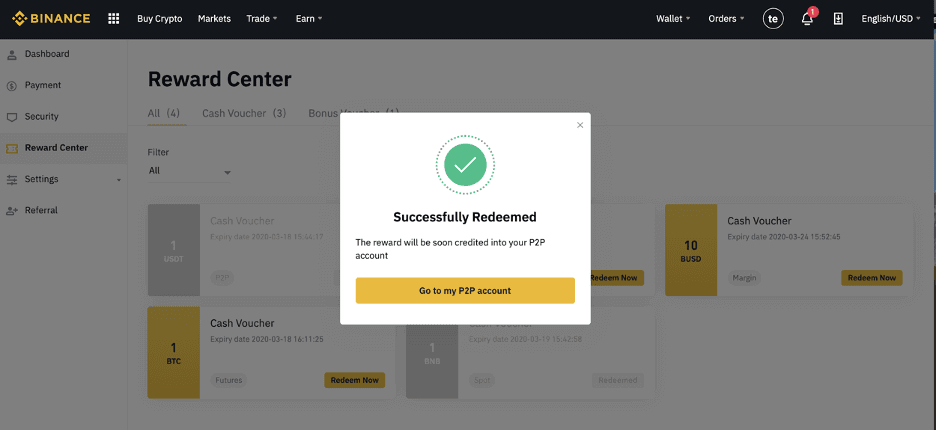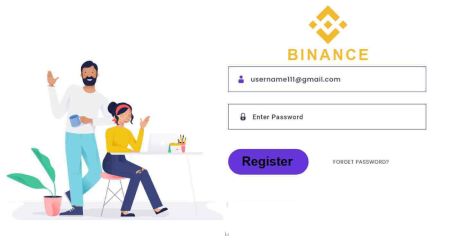Binanceで取引口座を開設して登録する方法
以下のチュートリアルのように、いくつかの簡単な手順でバイナンス アカウントを登録することにより、仮想通貨を購入して最も安全な場所に仮想通貨を保管するのは簡単です。新しい取引口座を作成するのに手数料はかかりません。
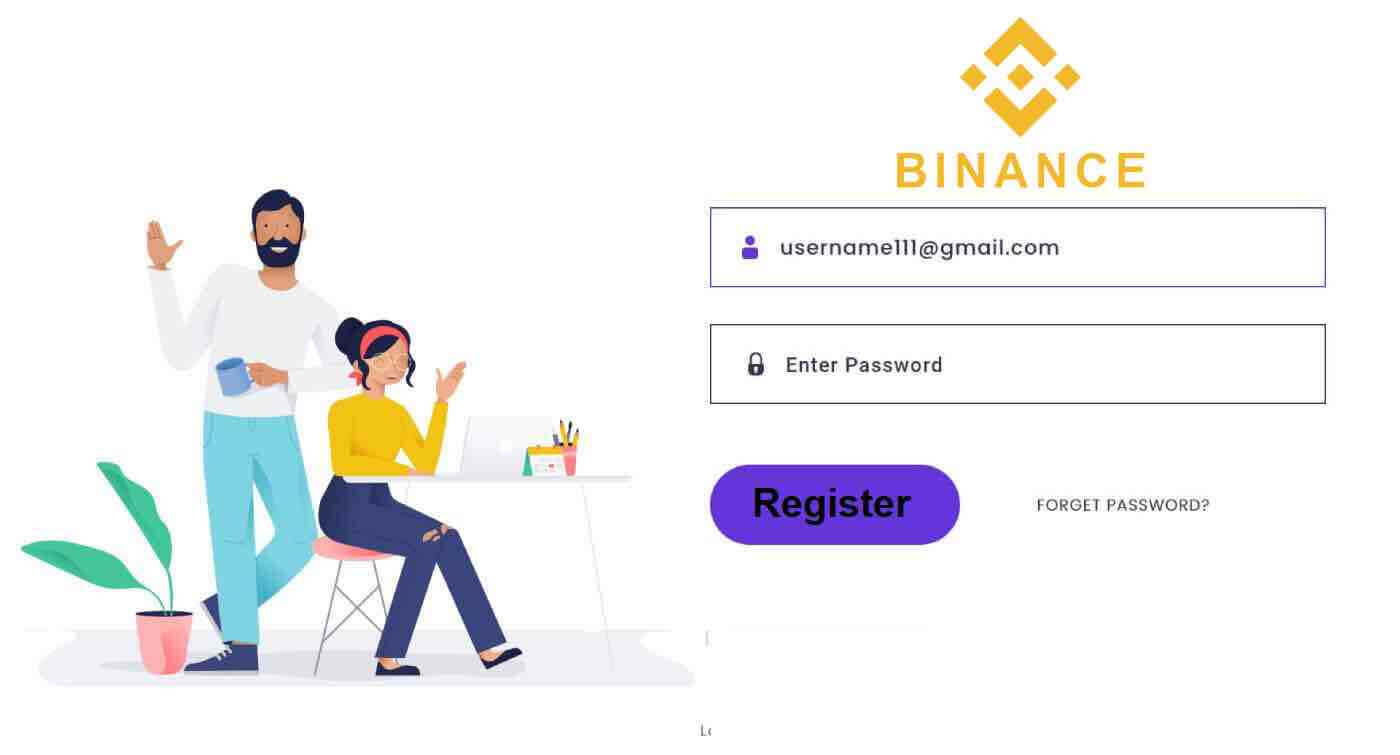
電話番号または電子メールでBinanceアカウントを開設する方法
1.Binanceにアクセスし、ページ右上の
[登録]をクリックすると、サインアップフォームのあるページが表示されます。2. ソーシャル ネットワーク ( Gmail、Apple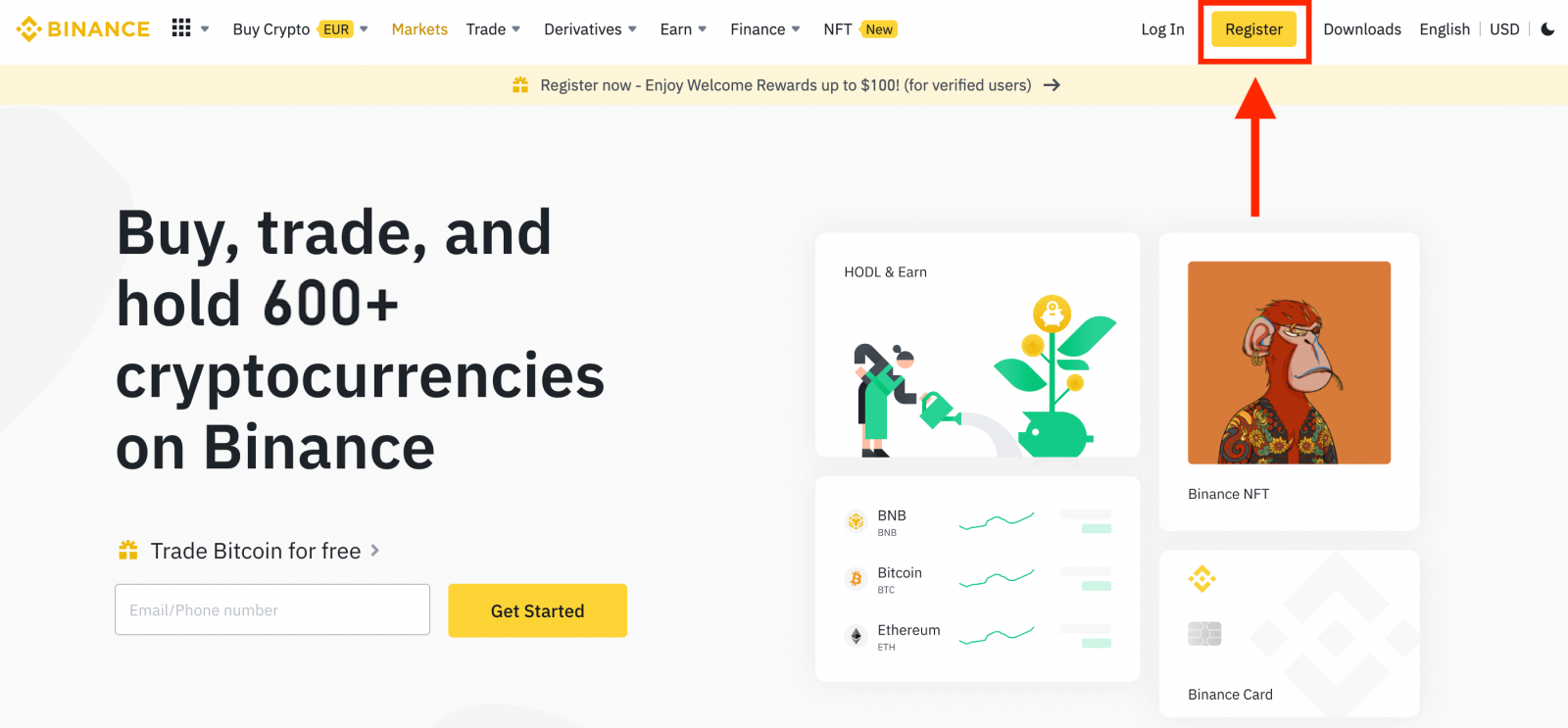
)を介して Binance 登録を実行するか、登録に必要なデータを手動で入力できます。 エンティティ アカウントを作成する場合は、[エンティティ アカウントにサインアップ] をクリックします。アカウントの種類を慎重に選択してください。一度登録すると、アカウントの種類を変更することはできません。3. [メール]または[電話番号]を選択し、メールアドレス/電話番号を入力します。次に、アカウントの安全なパスワードを作成します。 ノート:
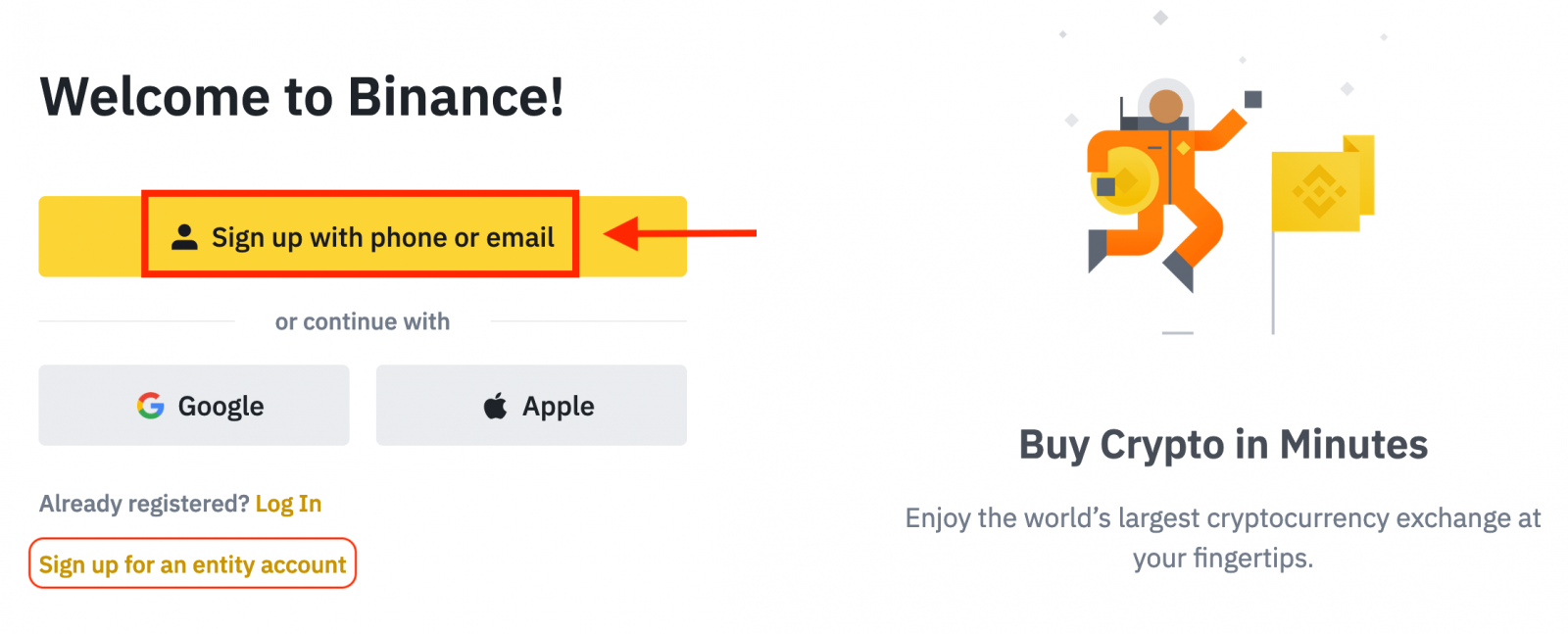
- パスワードには、大文字 1 文字と数字 1 文字を含む8 文字以上を含める必要があります。
- 友人から Binance に登録するように紹介された場合は、必ず紹介 ID を入力してください (オプション)。
バイナンスの利用規約とプライバシーポリシーを読んで同意し、[個人アカウントを作成]をクリックします。
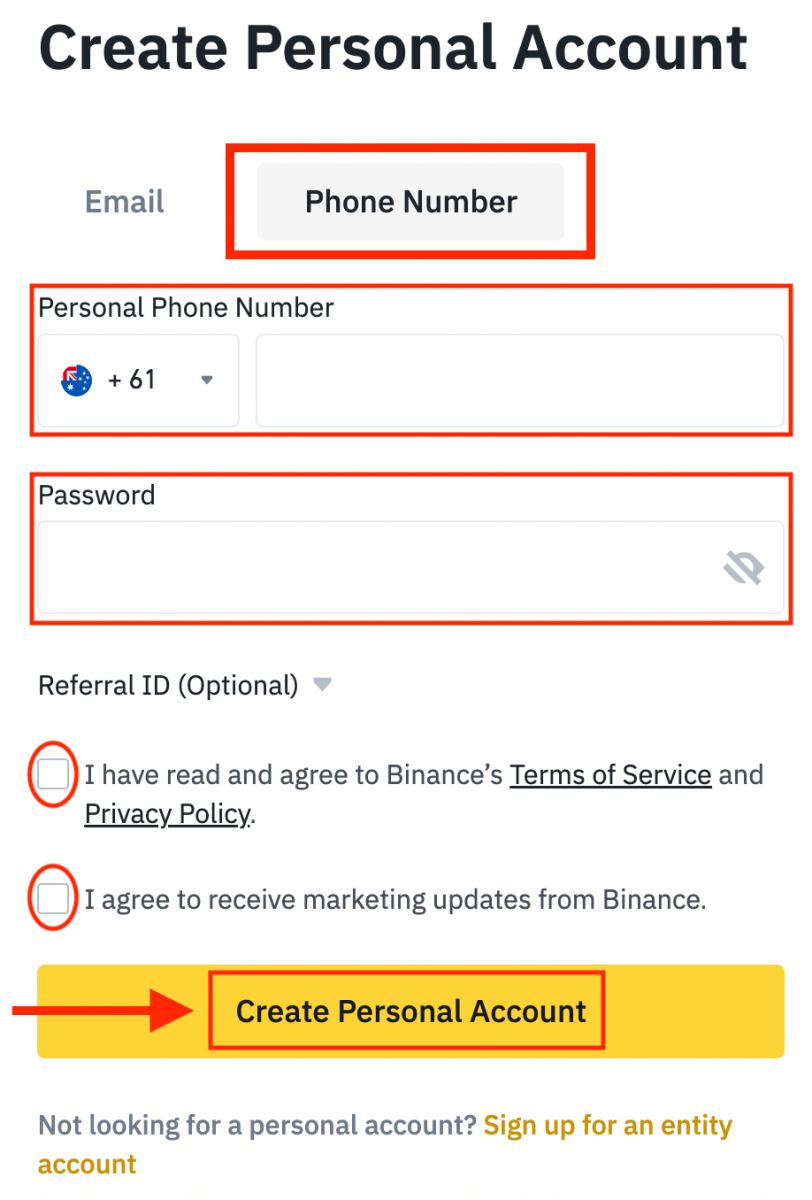
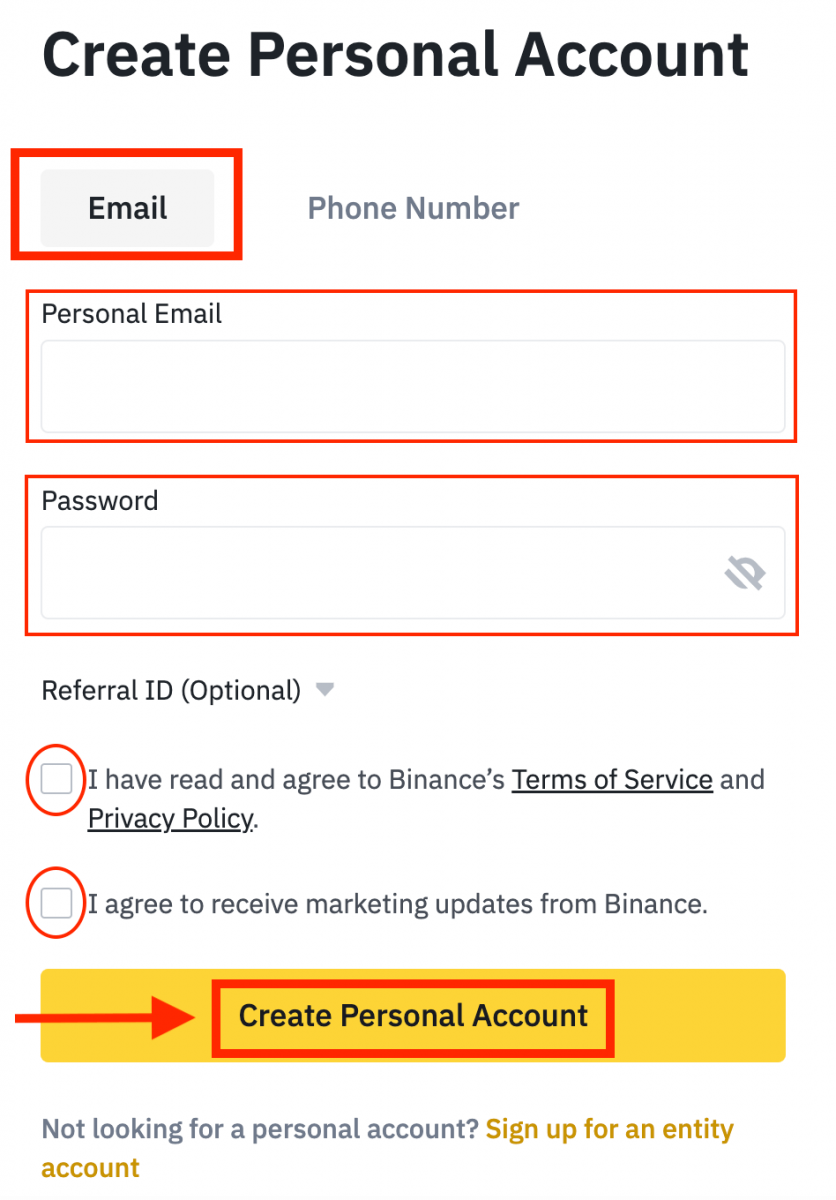
4. メールまたは電話で 6 桁の確認コードを受け取ります。コードを 30 分以内に入力し、 [送信]をクリックします。
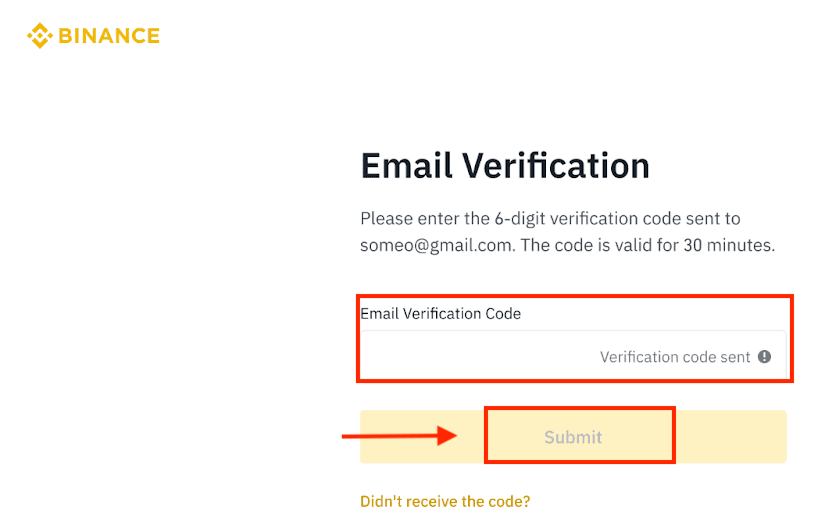
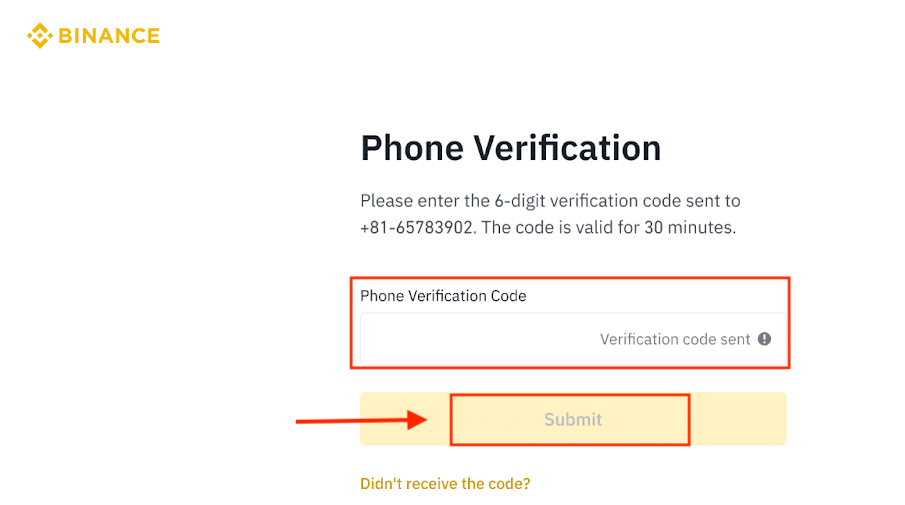
5. おめでとうございます。Binance への登録が完了しました。
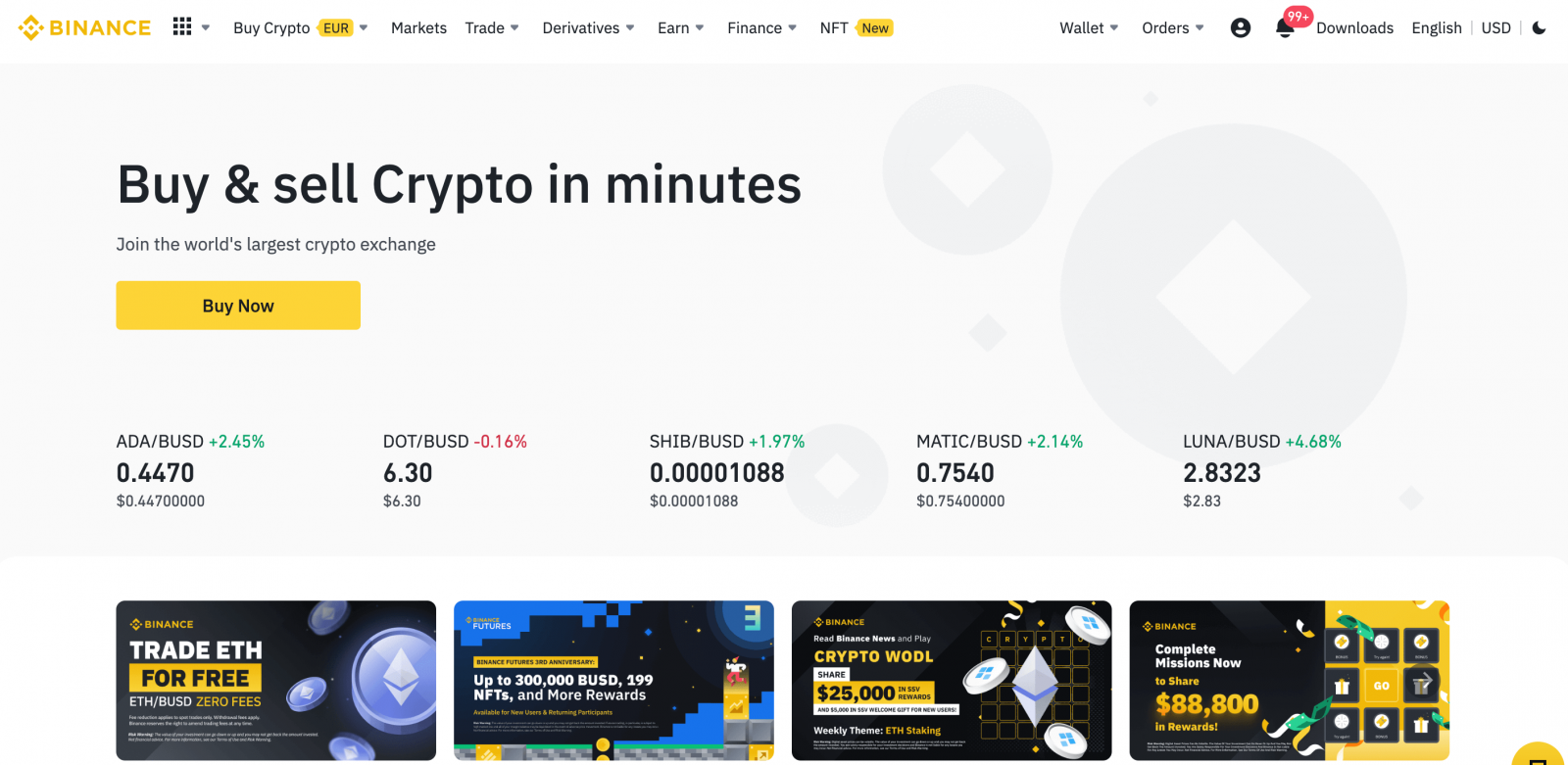
AppleでBinanceアカウントを開設する方法
さらに、 Apple アカウントでシングル サインオンを使用してサインアップできます。1. Binanceにアクセスして [登録] をクリックします 。 2. [ Apple ] を選択すると、ポップアップ ウィンドウが表示され、Apple アカウントを使用して Binance にサインインするよう求められます。 3. Apple ID とパスワードを入力して Binance にサインインします。 「続行」をクリックします。 4. サインインすると、Binance の Web サイトにリダイレクトされます。友人から Binance に登録するように紹介された場合は、必ず紹介 ID を入力してください (オプション)。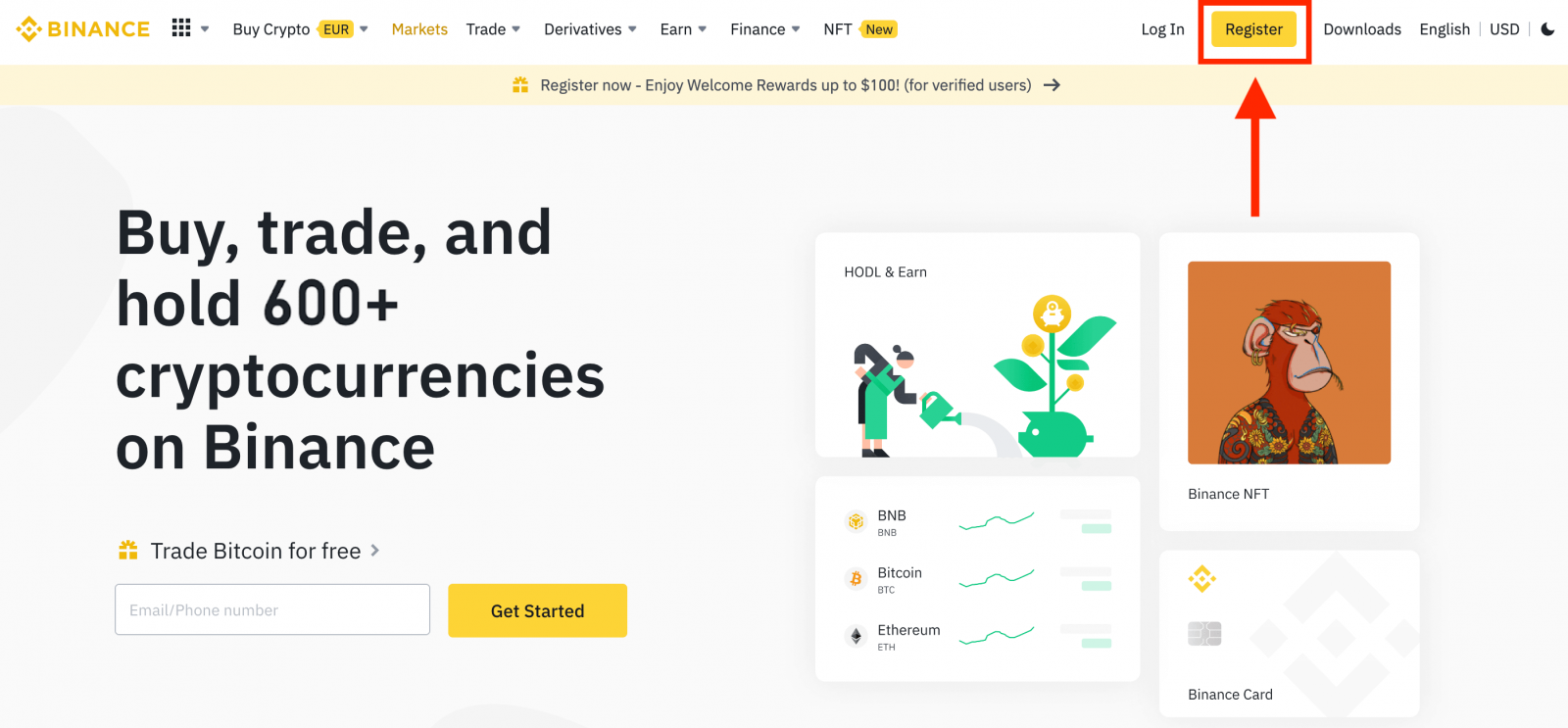
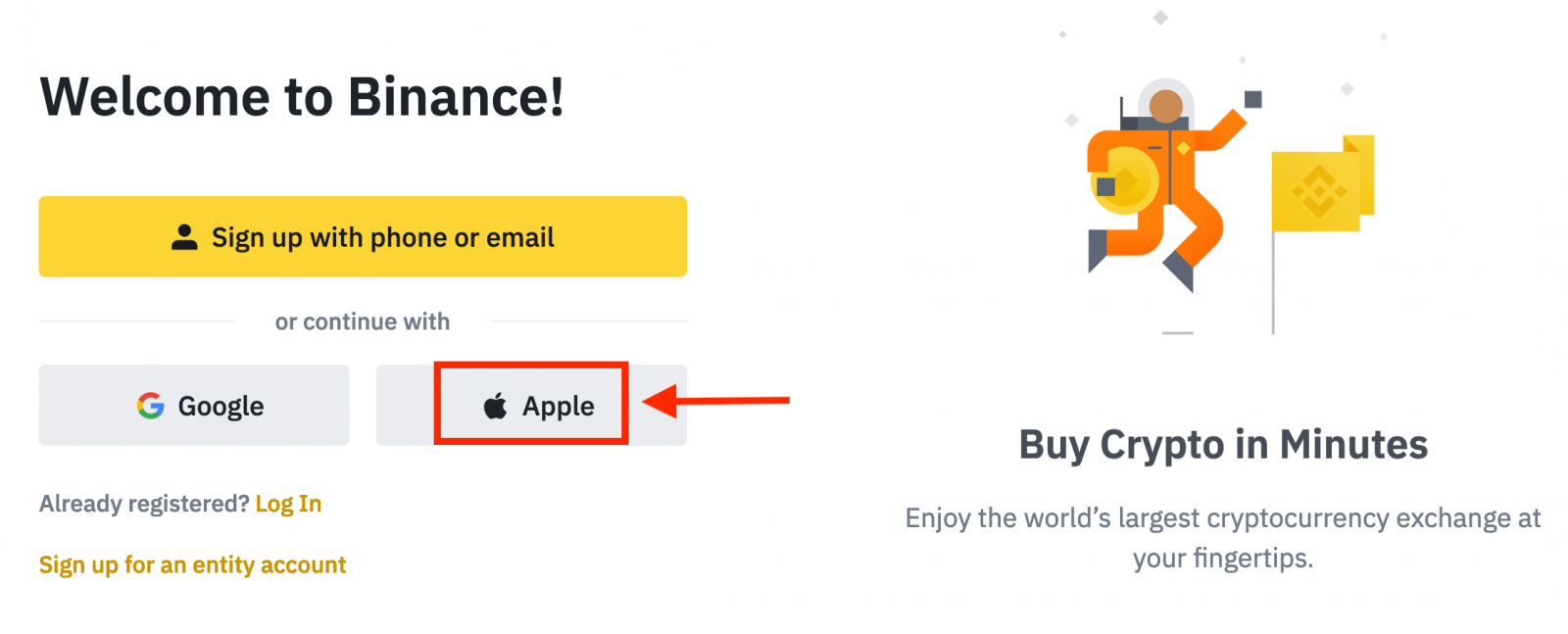
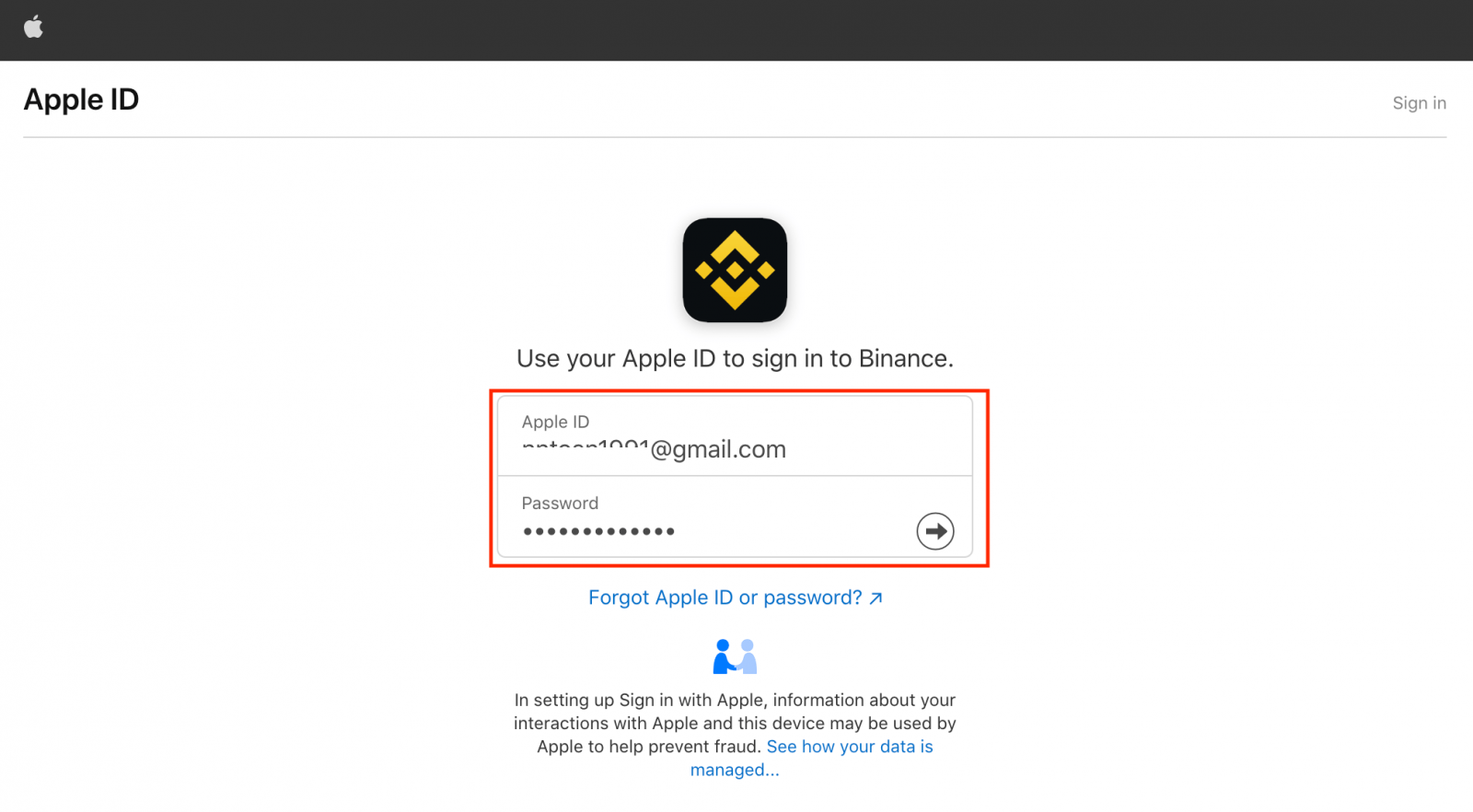
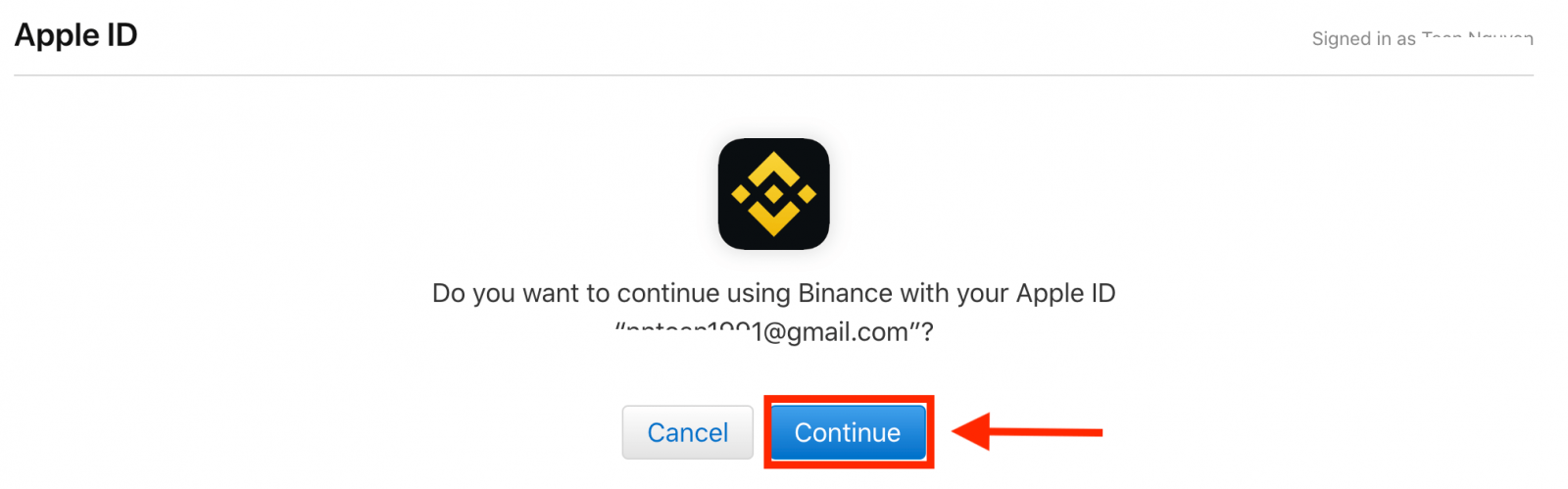
バイナンスの利用規約とプライバシーポリシーを読んで同意し、[確認]をクリックします。
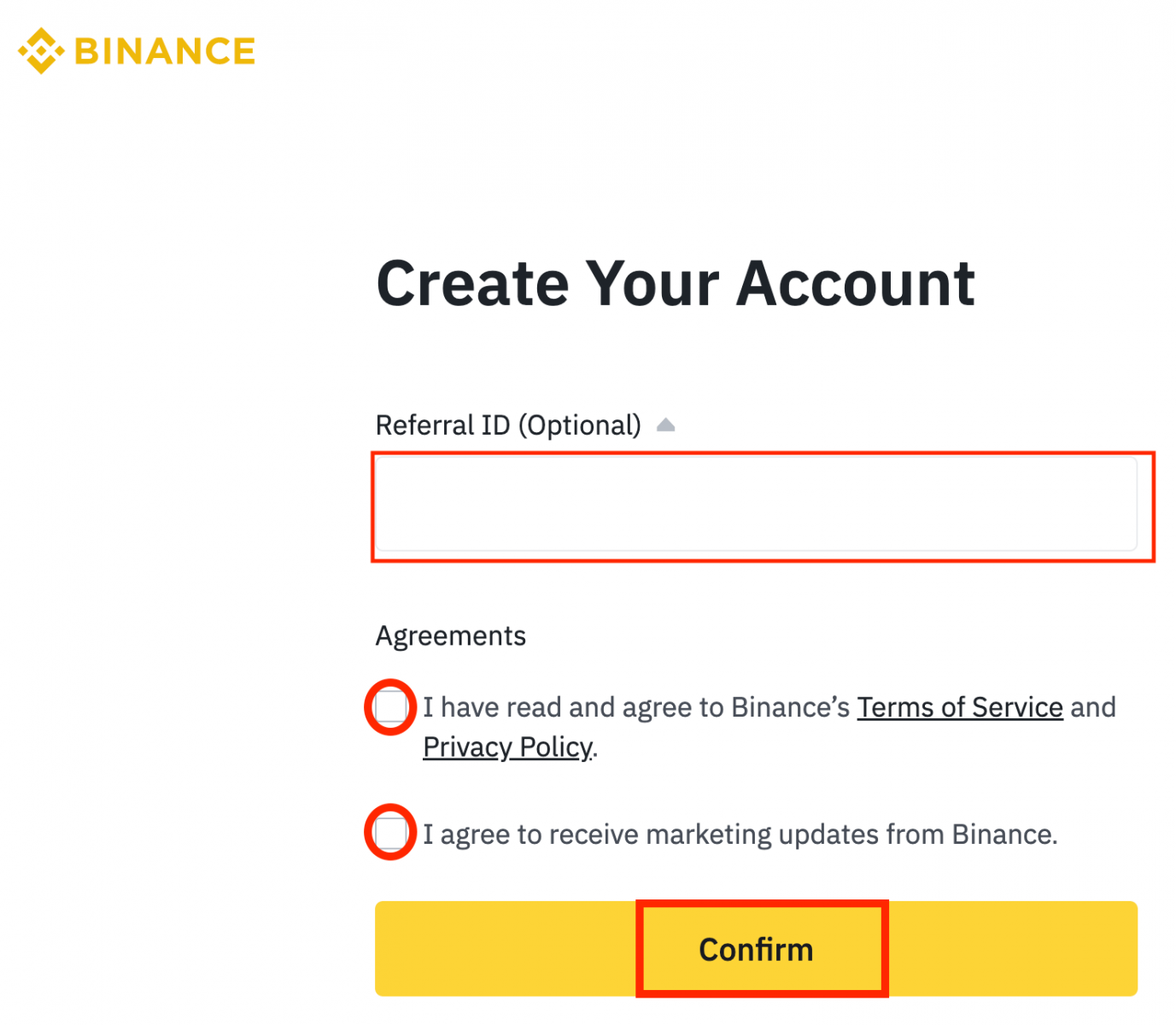
5. その後、Binance プラットフォームに自動的にリダイレクトされます。
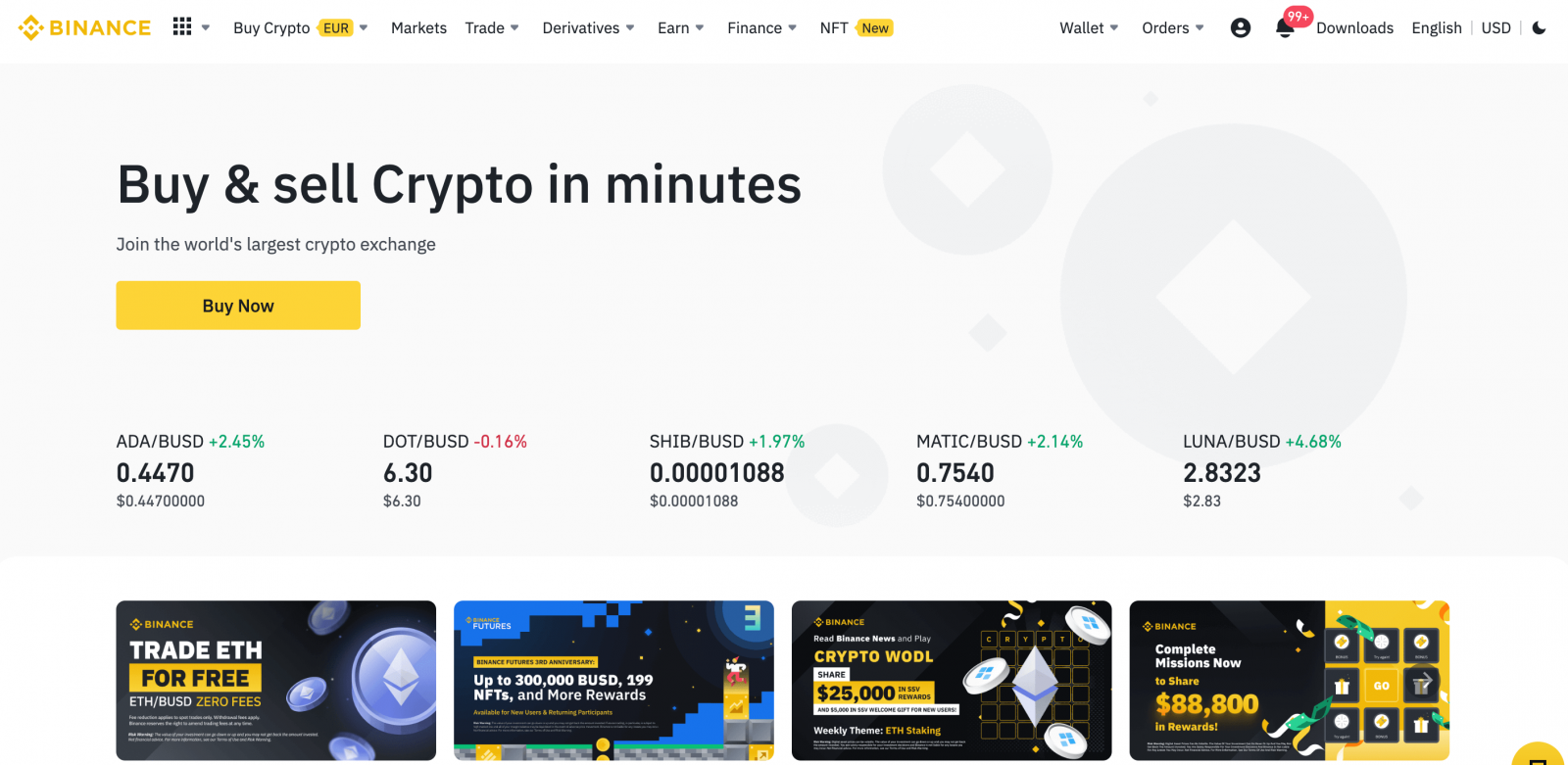
GmailでBinanceアカウントを開く方法
また、Gmail からアカウントを登録するオプションがあり、簡単な手順で登録できます。1. Binance のホームページにアクセスして [登録]をクリックします。
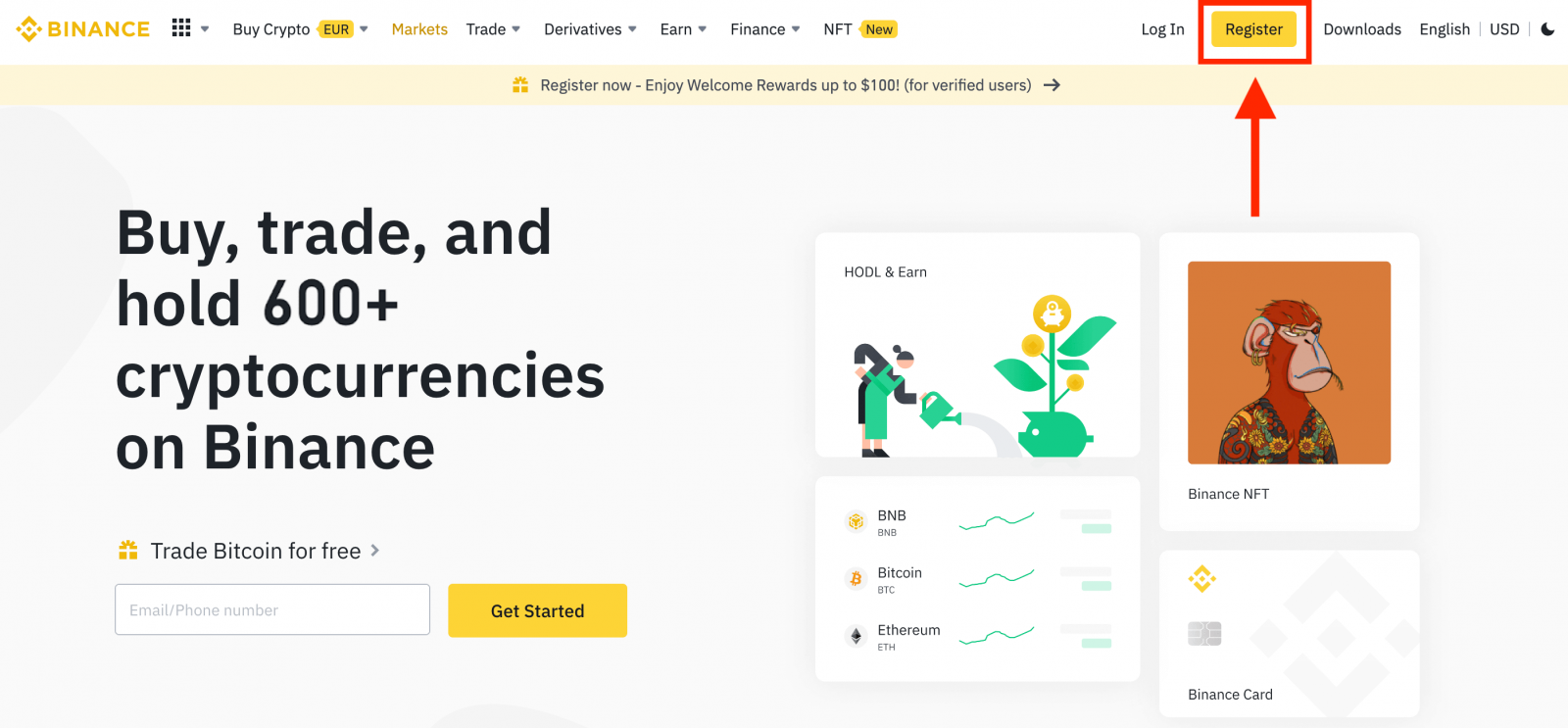
2. [ Google ] ボタンをクリックします。
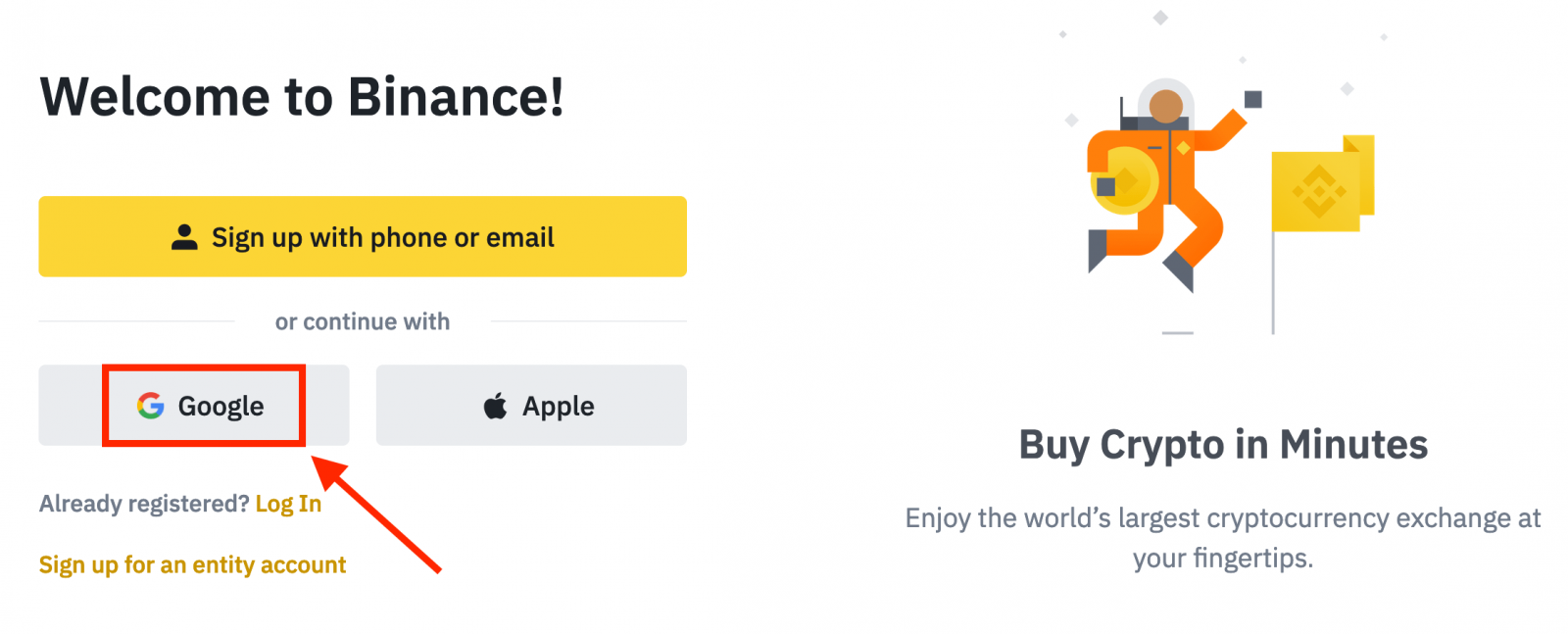
3. サインイン ウィンドウが開きます。ここで、電子メール アドレスまたは電話番号を入力し、[次へ] をクリックする必要があります。
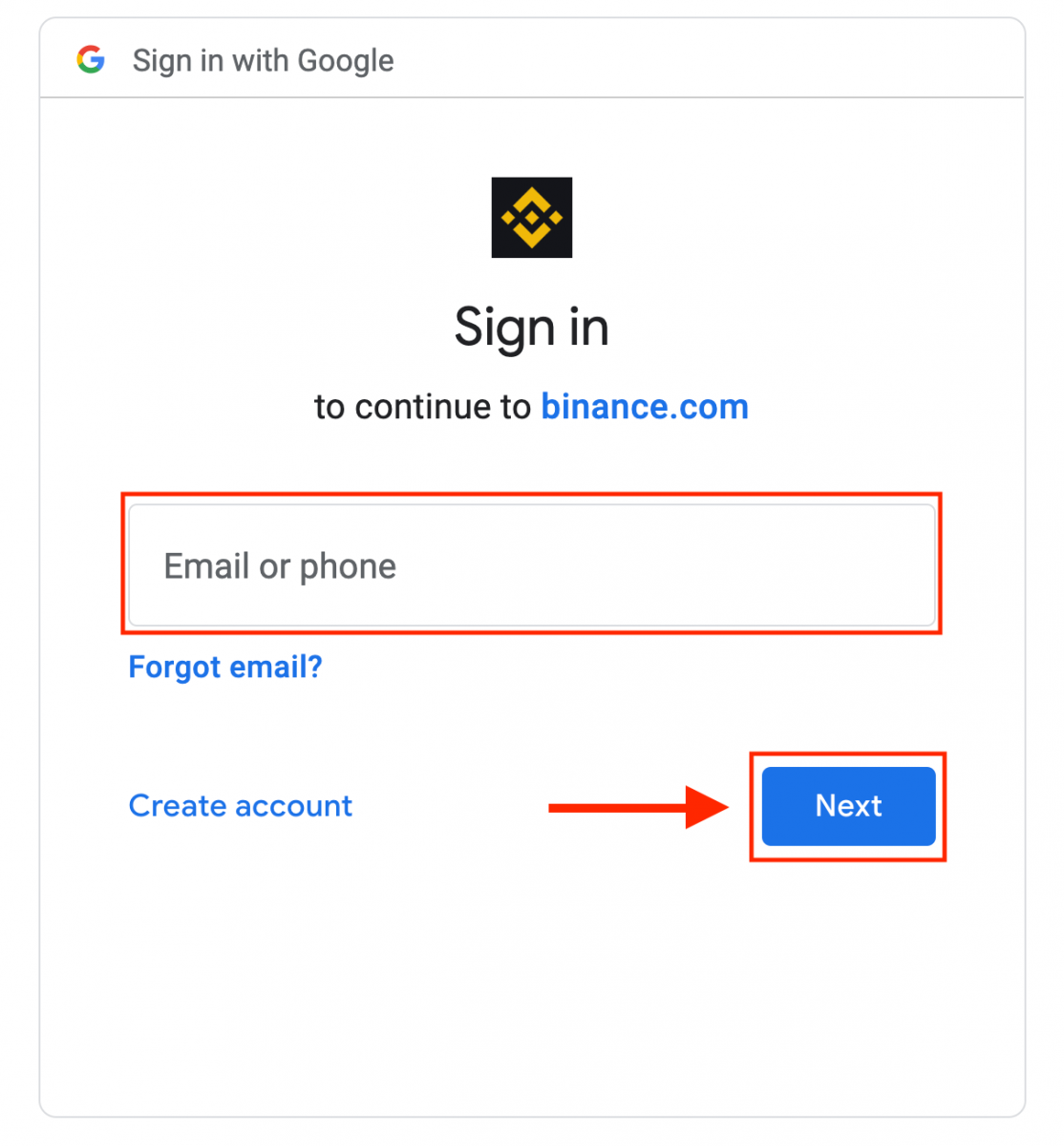
4. 次に、Gmail アカウントのパスワードを入力し、[次へ] をクリックします。
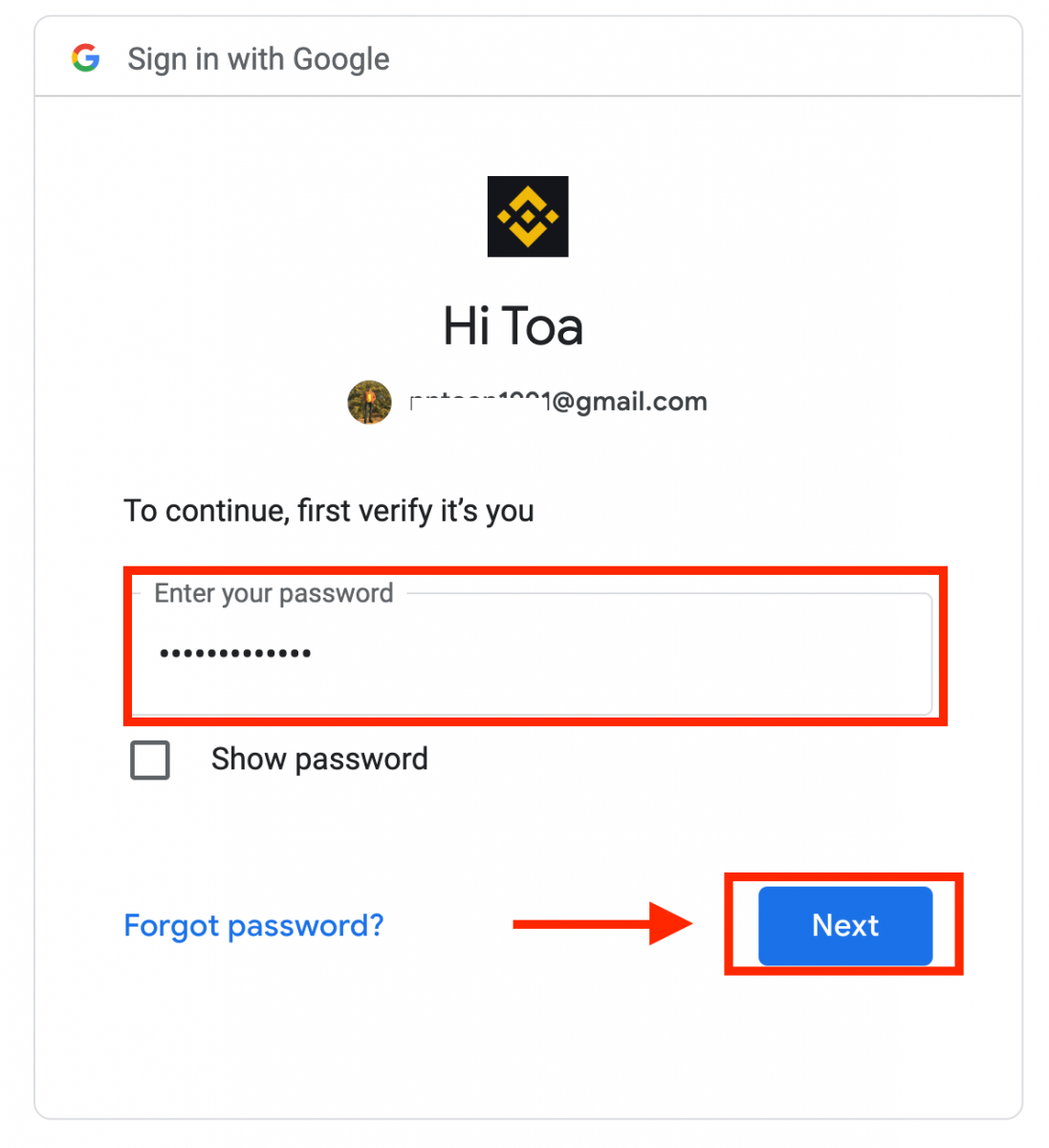
5. バイナンスの利用規約とプライバシーポリシーを読んで同意し、[確認]をクリックします。
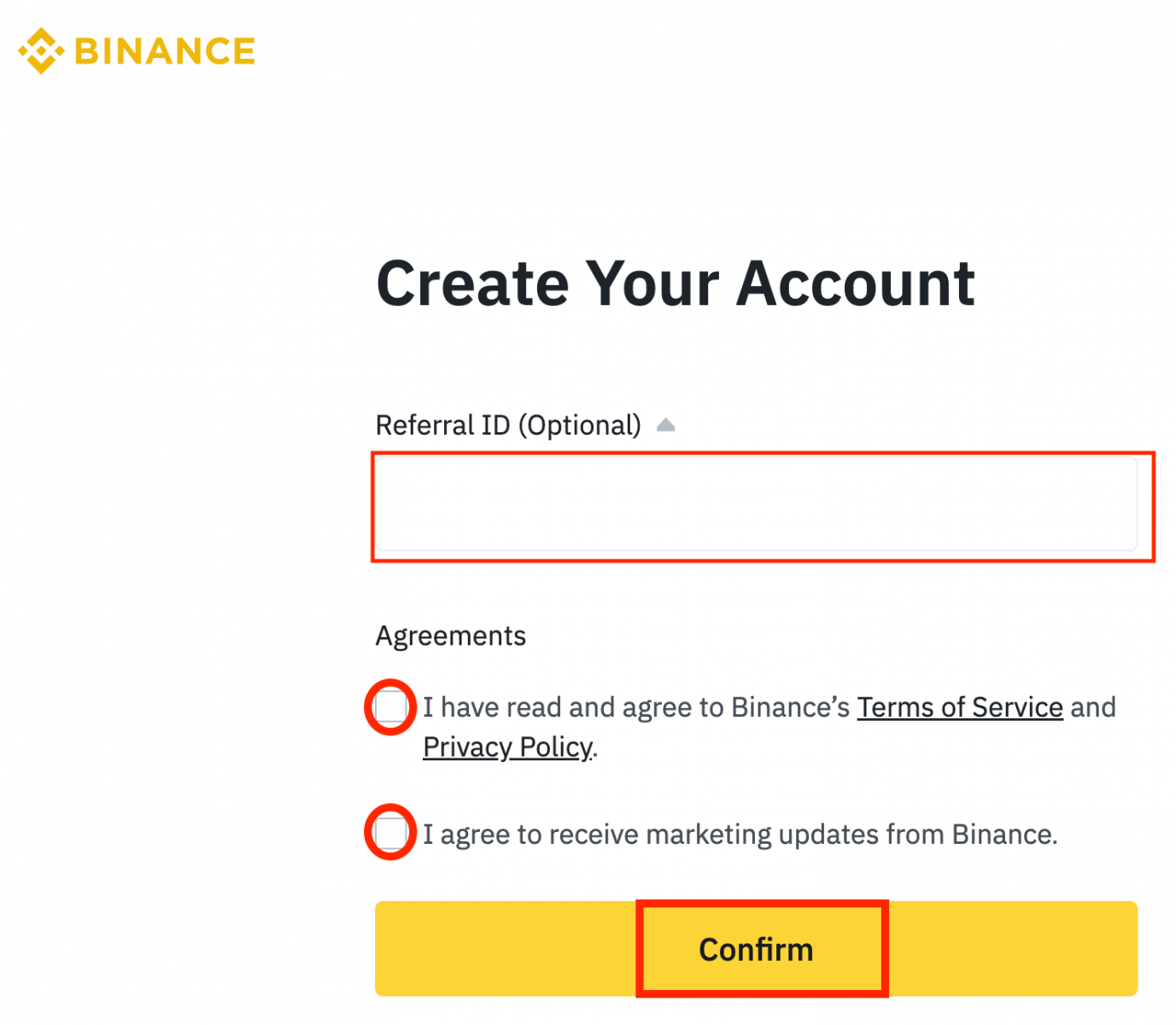
6. Binance で仮想通貨を売買できるようになりました。
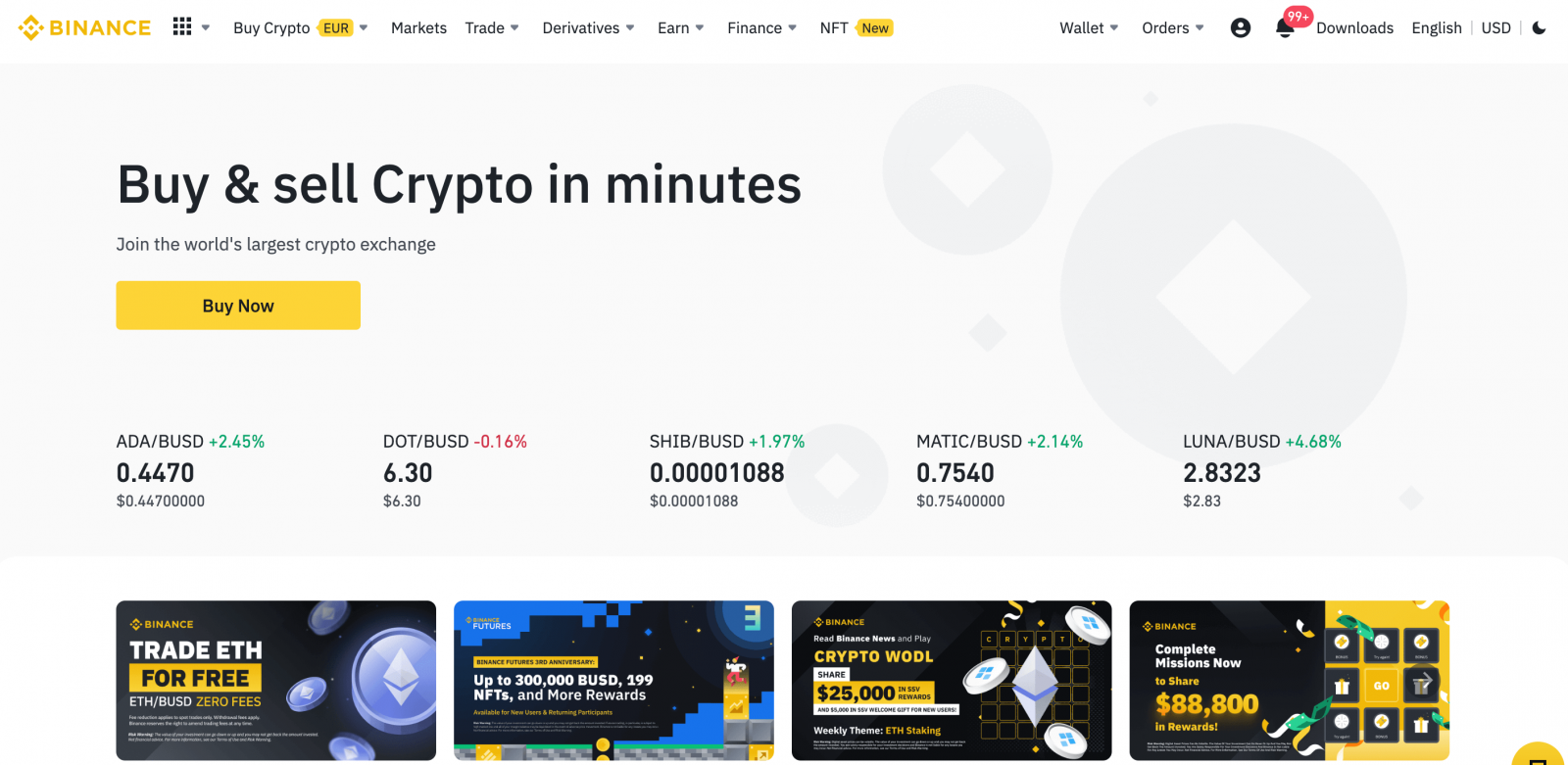
バイナンスアプリで口座を開設する方法
トレーダーの 70% 以上が携帯電話で市場を取引しています。それらに参加して、発生するすべての市場の動きに対応してください。1. Google PlayまたはApp Storeをクリックして Binance アプリをインストールし、[サインアップ] をタップします。
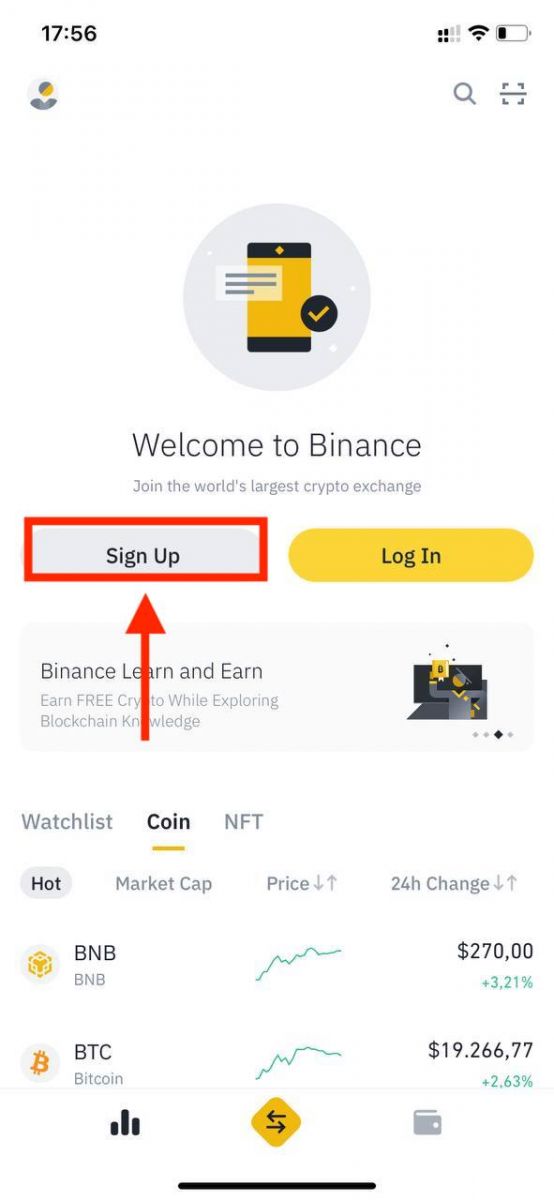
2. 登録方法を選択します。 エンティティ アカウントを作成する場合は、[ エンティティ アカウントにサインアップ ] を
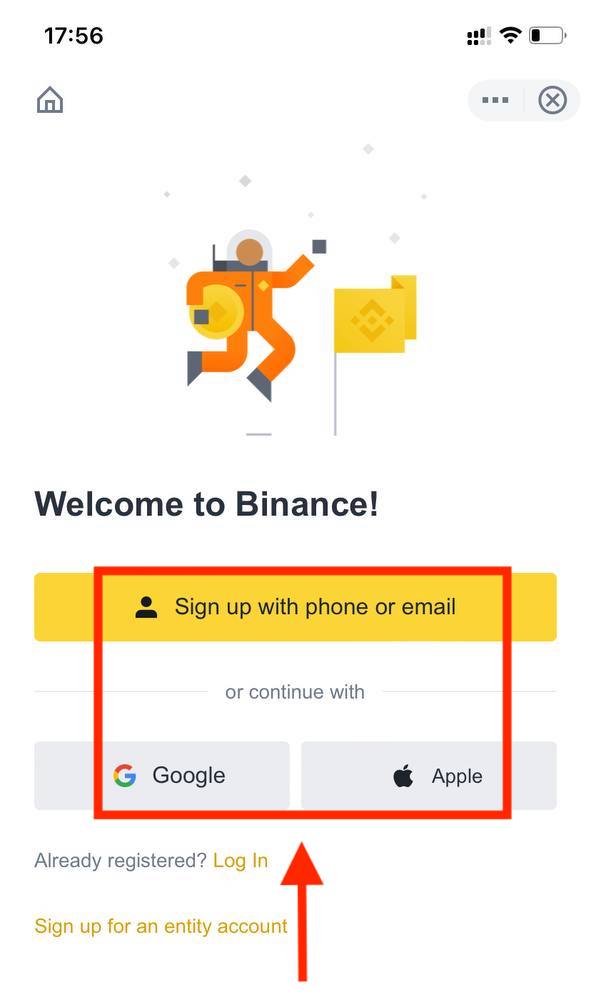
タップします。アカウントの種類を慎重に選択してください。一度登録すると、アカウントの種類を変更することはできません。 Apple/Google アカウントでサインアップ: 3. [ Apple ] または [ Google ] を選択します。Apple または Google アカウントを使用して Binance にサインインするよう求められます。[
続行]。
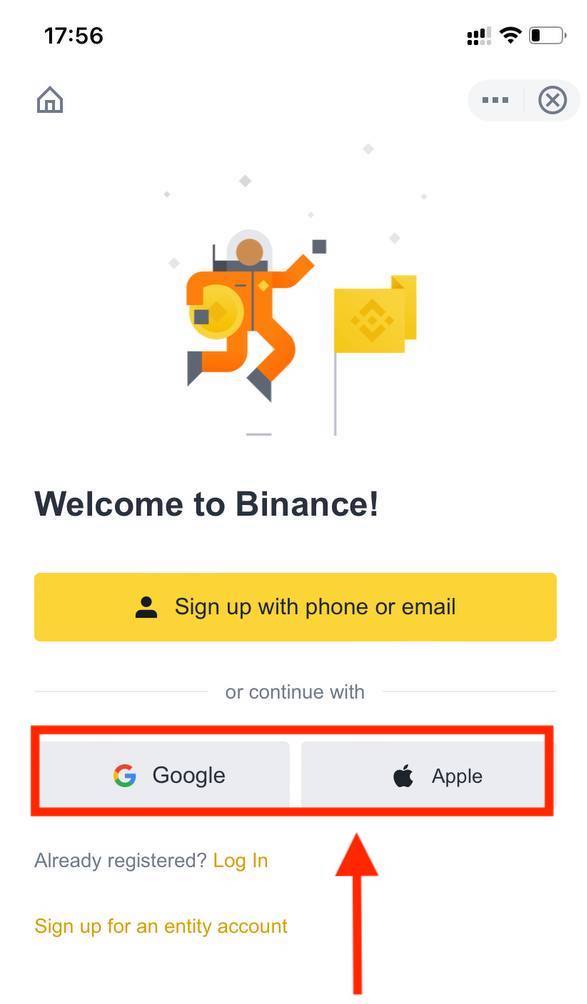
4. 友人から Binance に登録するように紹介された場合は、紹介 ID を入力してください (オプション)。
バイナンスの利用規約とプライバシーポリシーを読んで同意し、[確認]をタップします。
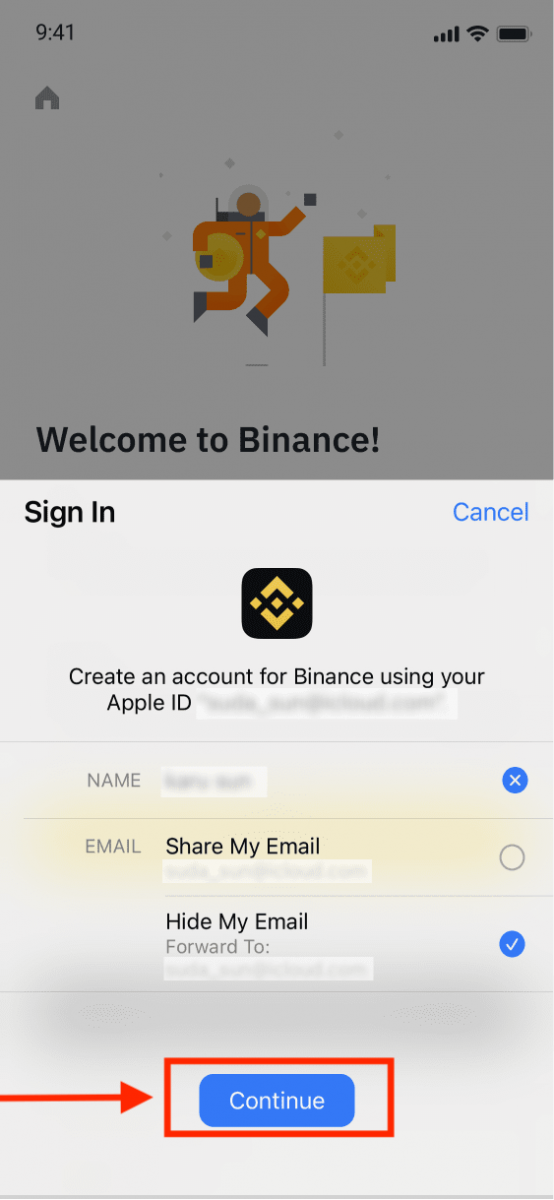
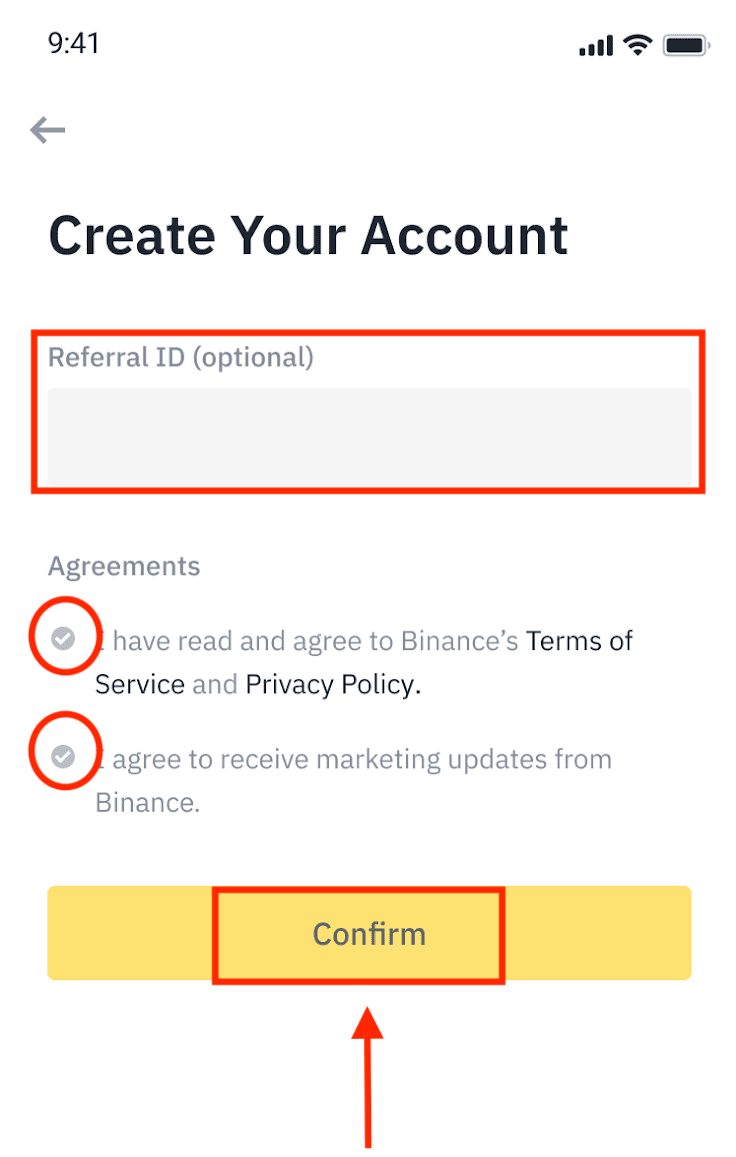
5.おめでとうございます!Binance アカウントの作成に成功しました。
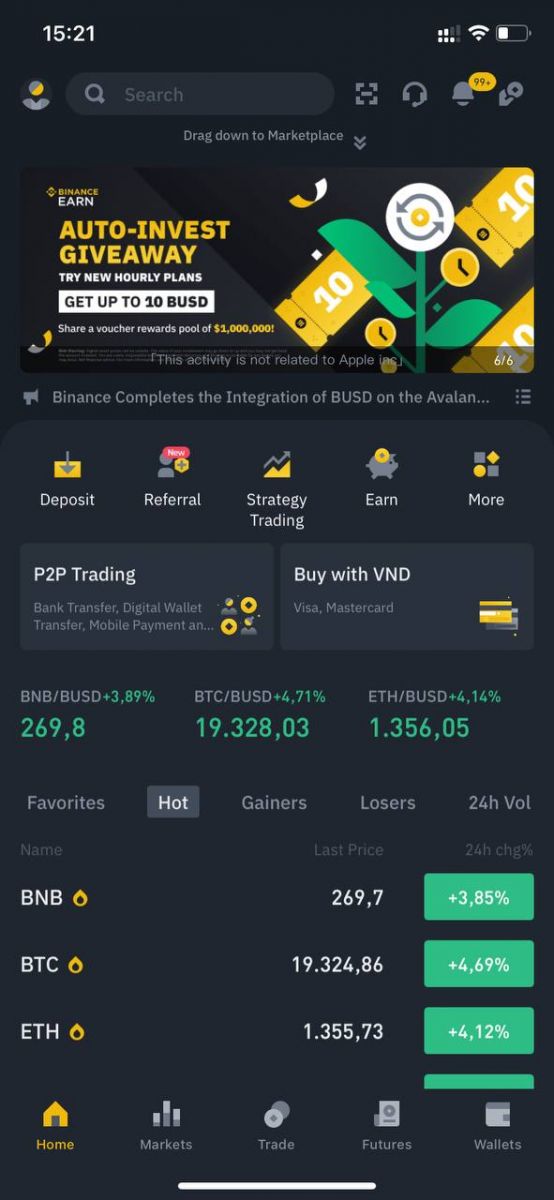
メール/電話番号でサインアップ:
3. [メール] または [電話番号] を選択し、メールアドレス/電話番号を入力します。次に、アカウントの安全なパスワードを作成します。
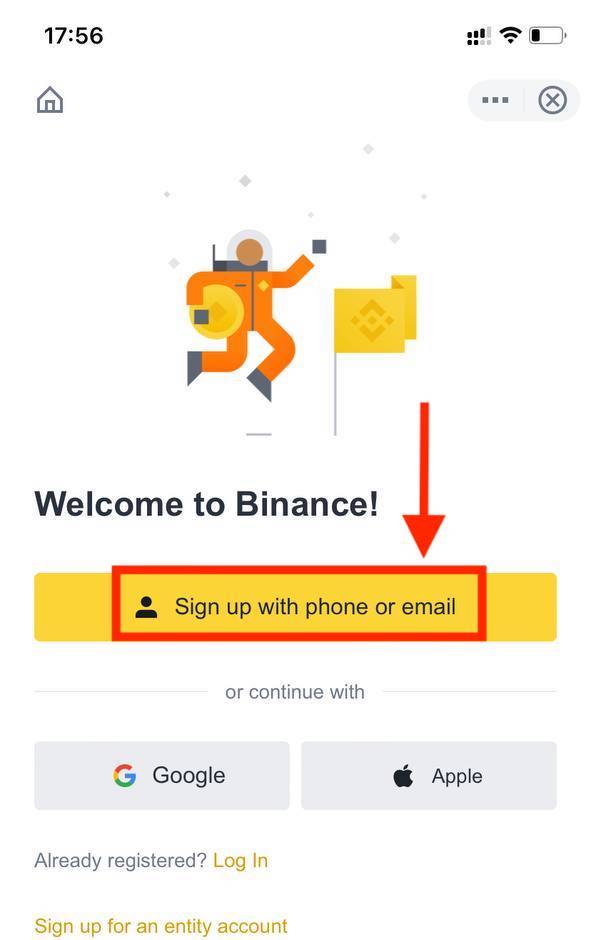
注:
- パスワードは、大文字 1 文字と数字 1 文字を含む8 文字以上である必要があります。
- 友人から Binance に登録するように紹介された場合は、必ず紹介 ID を入力してください (オプション)。
バイナンスの利用規約とプライバシーポリシーを読んで同意し、[アカウントを作成 ]をタップします。
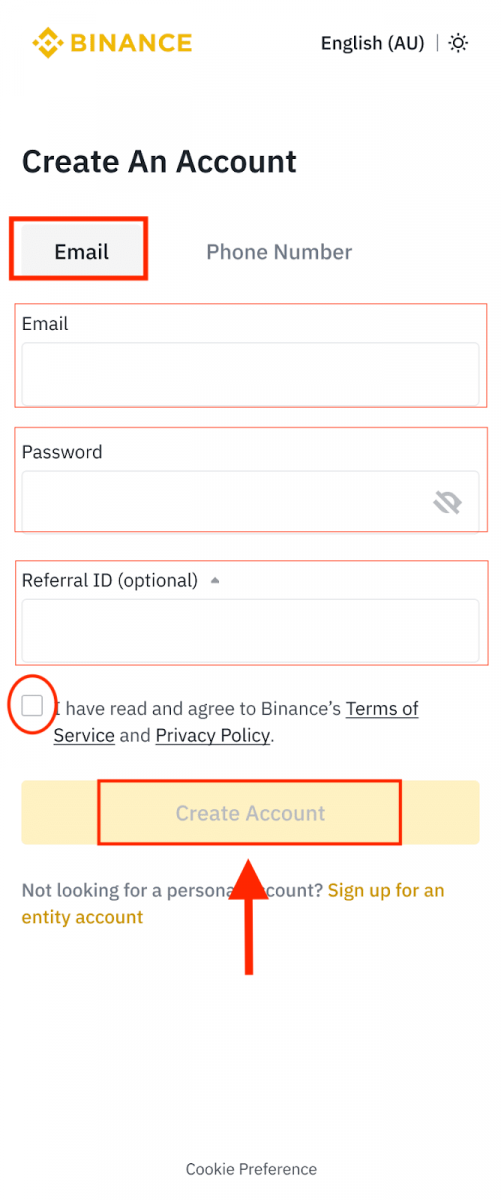
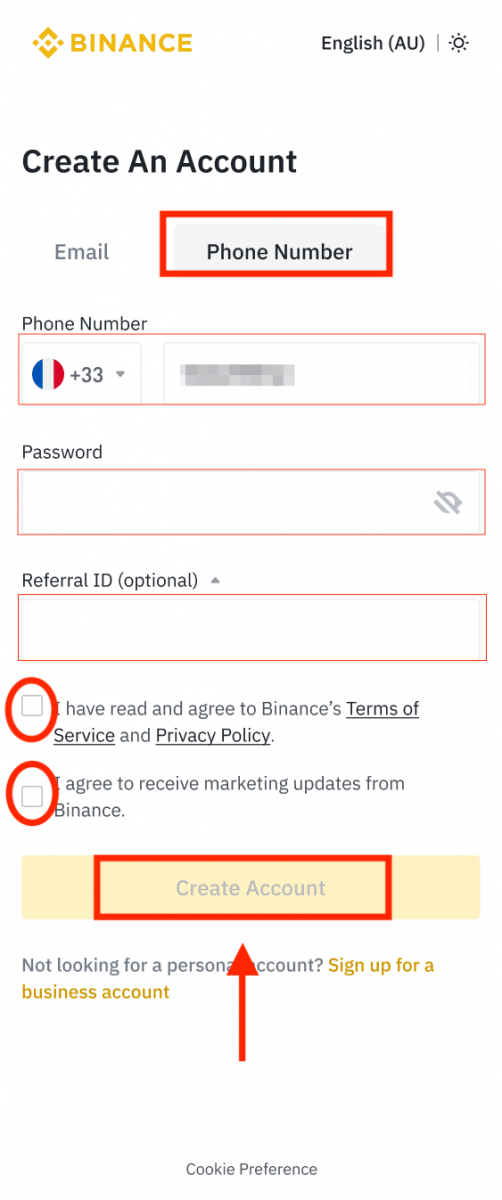
4. メールまたは電話で 6 桁の確認コードを受け取ります。30 分以内にコードを入力し、[送信] をタップします。
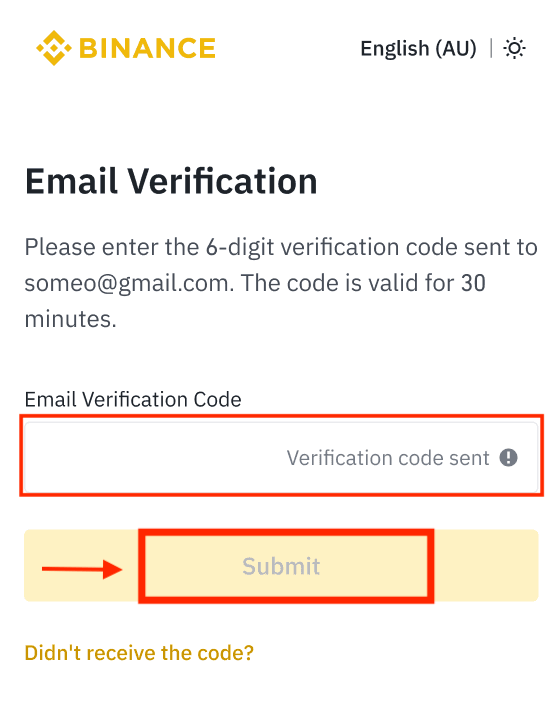
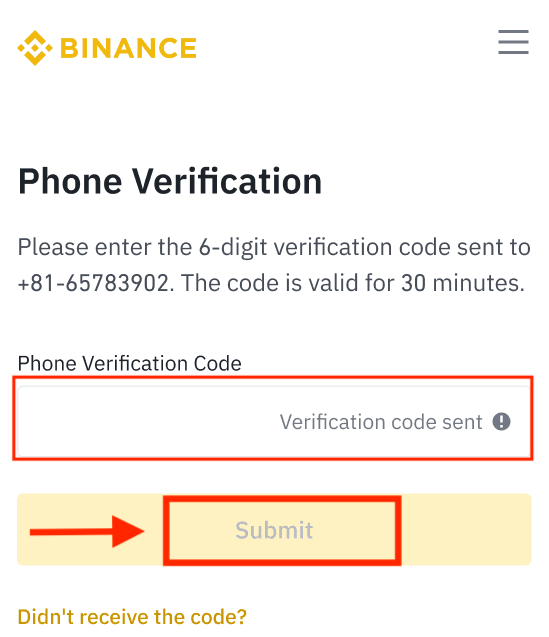
5.おめでとうございます!Binance アカウントの作成に成功しました。
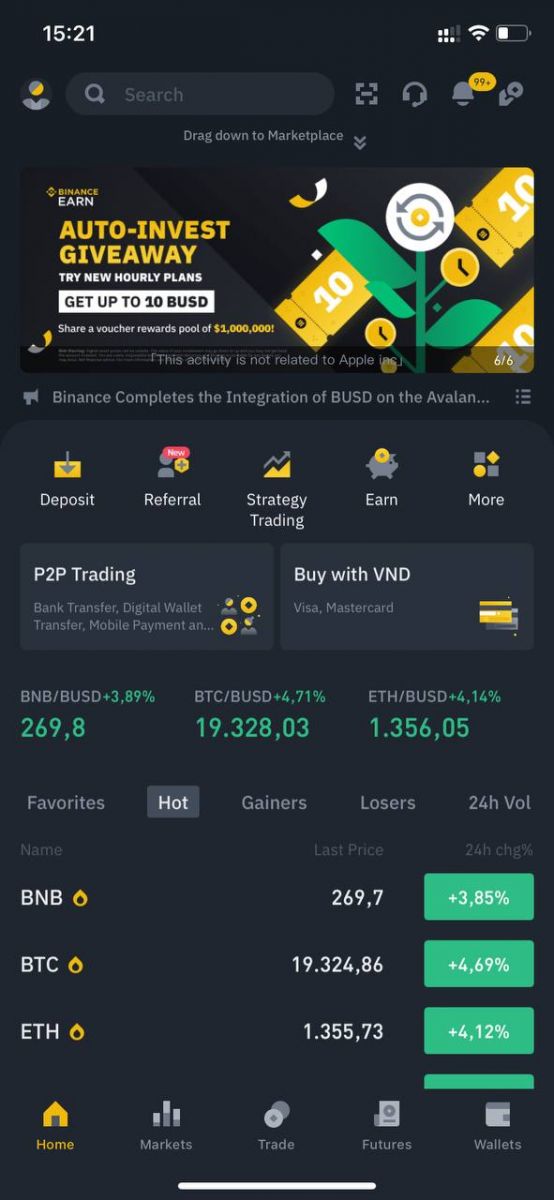
注:
- アカウントを保護するために、少なくとも 1 つの 2 要素認証 (2FA) を有効にすることを強くお勧めします。
- P2P 取引を使用する前に、本人確認を完了する必要があることに注意してください。
よくある質問 (FAQ)
バイナンスからメールを受信できない理由
Binance から送信されたメールが届かない場合は、以下の手順に従ってメールの設定を確認してください
。 1. Binance アカウントに登録されているメール アドレスにログインしていますか? デバイスでメールからログアウトされているために、Binance のメールが表示されない場合があります。ログインして更新してください。
2. メールの迷惑メールフォルダを確認しましたか? 電子メール サービス プロバイダーが Binance の電子メールを迷惑メール フォルダに送り込んでいることがわかった場合は、Binance の電子メール アドレスをホワイトリストに登録することで、「安全」とマークすることができます。Binance メールをホワイトリストに登録する方法を参照して設定できます。
ホワイトリストへのアドレス:
- do-not-reply@binance.com
- donotreply@directmail.binance.com
- do-not-reply@post.binance.com
- do-not-reply@ses.binance.com
- do_not_reply@mailer.binance.com
- do_not_reply@mailer1.binance.com
- do_not_reply@mailer2.binance.com
- do_not_reply@mailer3.binance.com
- do_not_reply@mailer4.binance.com
- do_not_reply@mailer5.binance.com
- do_not_reply@mailer6.binance.com
- notifications@post.binance.com
- do-not-reply@notice.binance.com
- do_not_reply@mgmailer.binance.com
- do-not-reply@directmail2.binance.com
4. メールの受信ボックスがいっぱいですか? 上限に達すると、メールの送受信ができなくなります。古いメールの一部を削除して、より多くのメールのためにスペースを空けることができます。
5. 可能であれば、Gmail、Outlook などの一般的なメール ドメインから登録します。
SMS 認証コードを受信できない理由
バイナンスは、ユーザー エクスペリエンスを向上させるために、SMS 認証の範囲を継続的に改善しています。ただし、現在対応していない国や地域がございます。SMS 認証を有効にできない場合は、グローバル SMS カバレッジ リストを参照して、お住まいの地域がカバーされているかどうかを確認してください。お住まいの地域がリストに含まれていない場合は、代わりに Google 認証を主要な 2 要素認証として使用してください。
次のガイドを参照してください: Google 認証 (2FA) を有効にする方法 .
SMS 認証を有効にしている場合、または現在グローバル SMS カバレッジ リストにある国または地域に居住しているにもかかわらず SMS コードを受信できない場合は、次の手順を実行してください。
- 携帯電話のネットワーク信号が良好であることを確認してください。
- SMS コード番号をブロックする可能性がある携帯電話のウイルス対策アプリ、ファイアウォール アプリ、通話ブロッカー アプリを無効にしてください。
- 携帯電話を再起動します。
- 代わりに音声認証をお試しください。
- SMS認証のリセットはこちらをご参照ください。
先物ボーナスバウチャー/キャッシュバウチャーの交換方法
1. アカウント アイコンをクリックし、ドロップダウン メニューまたはアカウントにログインした後、ダッシュボードで [Reward Center] を選択します。または、https://www.binance.com/en/my/coupon に直接アクセスするか、Binance アプリの [アカウント] または [その他] メニューから報酬センターにアクセスすることもできます。
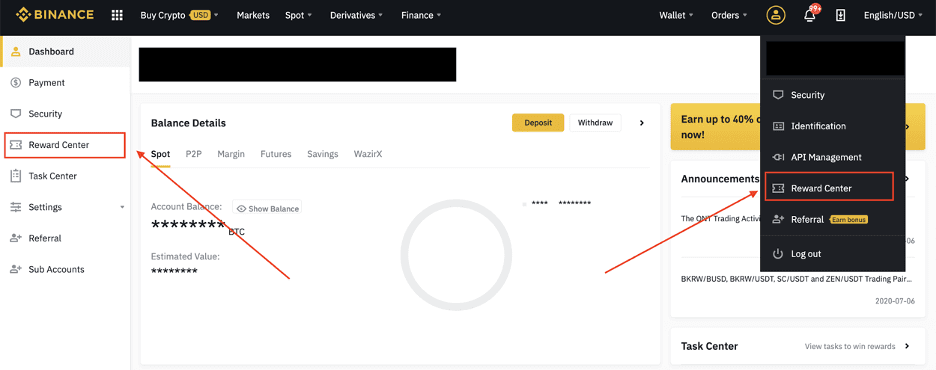
2. 先物ボーナス バウチャーまたはキャッシュ バウチャーを受け取ると、リワード センターでその額面、有効期限、および適用された製品を確認できます。
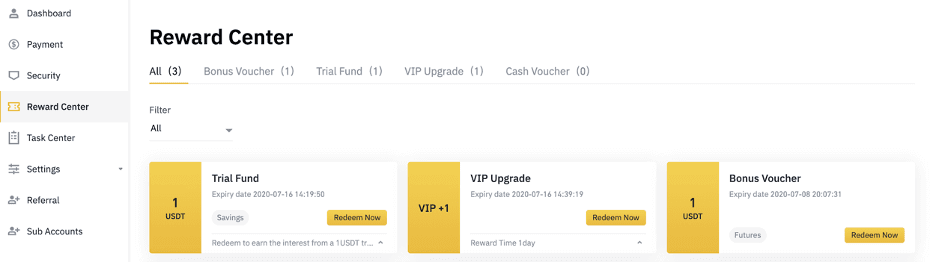
3. 対応するアカウントをまだ開いていない場合は、[引き換え] ボタンをクリックすると、アカウントを開くように案内するポップアップが表示されます。対応するアカウントを既にお持ちの場合は、バウチャーの引き換えプロセスを確認するポップアップが表示されます。正常に引き換えられたら、確認ボタンをクリックすると、対応するアカウントにジャンプして残高を確認できます。
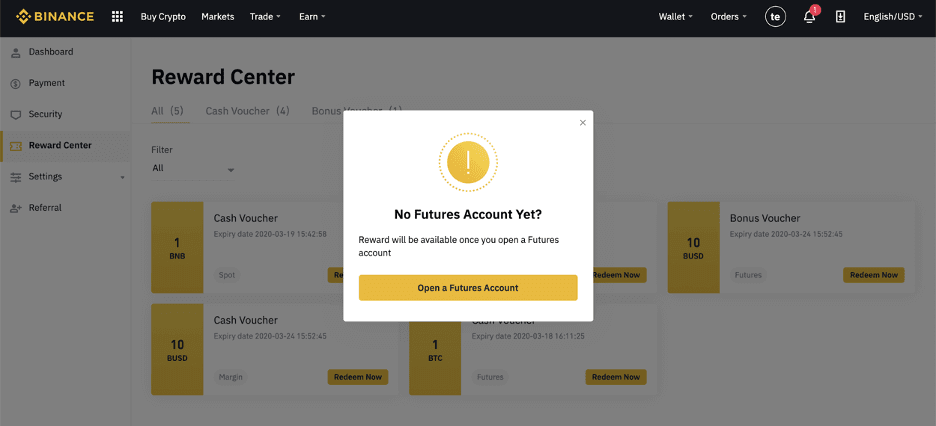
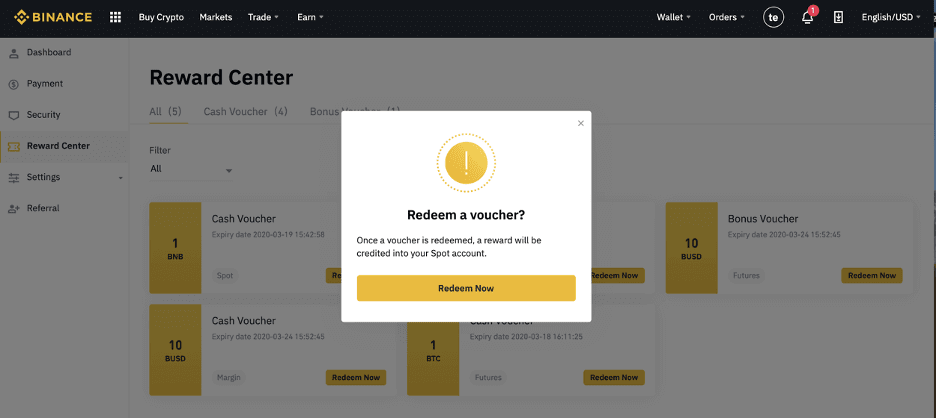
4. バウチャーの引き換えが完了しました。報酬は対応するウォレットに直接入金されます。